Trong kỷ nguyên số, việc quản lý và kiểm soát các hoạt động trực tuyến của trẻ em, đặc biệt là chi tiêu mua sắm trong ứng dụng hay các nội dung số, trở thành mối quan tâm hàng đầu của nhiều bậc phụ huynh. Apple Family Sharing (Chia sẻ gia đình Apple) là một tính năng mạnh mẽ giúp các thành viên trong gia đình chia sẻ mua hàng, đăng ký dịch vụ và nhiều tiện ích khác. Tuy nhiên, ít người biết rằng nó còn là công cụ đắc lực để giám sát và hạn chế các giao dịch mua sắm của trẻ nhỏ.
Bài viết này từ thuthuatvanphong.net sẽ hướng dẫn bạn cách kích hoạt và sử dụng tính năng “Hỏi trước khi mua” (Ask to Buy) – một phần không thể thiếu trong Family Sharing, giúp bạn kiểm soát hoàn toàn việc mua ứng dụng, trò chơi, phim ảnh hay sách của con cái trên các thiết bị Apple của chúng.
Tìm Hiểu Sâu Hơn Về Chia Sẻ Gia Đình (Family Sharing)
Chia sẻ gia đình là giải pháp lý tưởng cho những gia đình sở hữu nhiều thiết bị Apple. Nó cho phép bạn chia sẻ các dịch vụ của Apple với các thành viên khác mà vẫn đảm bảo mỗi người có tài khoản Apple ID riêng biệt.
Bạn có thể thêm tối đa năm người khác vào một nhóm Chia sẻ gia đình. Người tạo nhóm (Người tổ chức) sẽ có quyền kiểm soát ban đầu đối với các giao dịch mua và tệp được chia sẻ. Mặc dù các nội dung đã mua có thể được chia sẻ, mỗi thành viên vẫn có thể ẩn riêng lẻ những giao dịch mà họ không muốn người khác nhìn thấy.
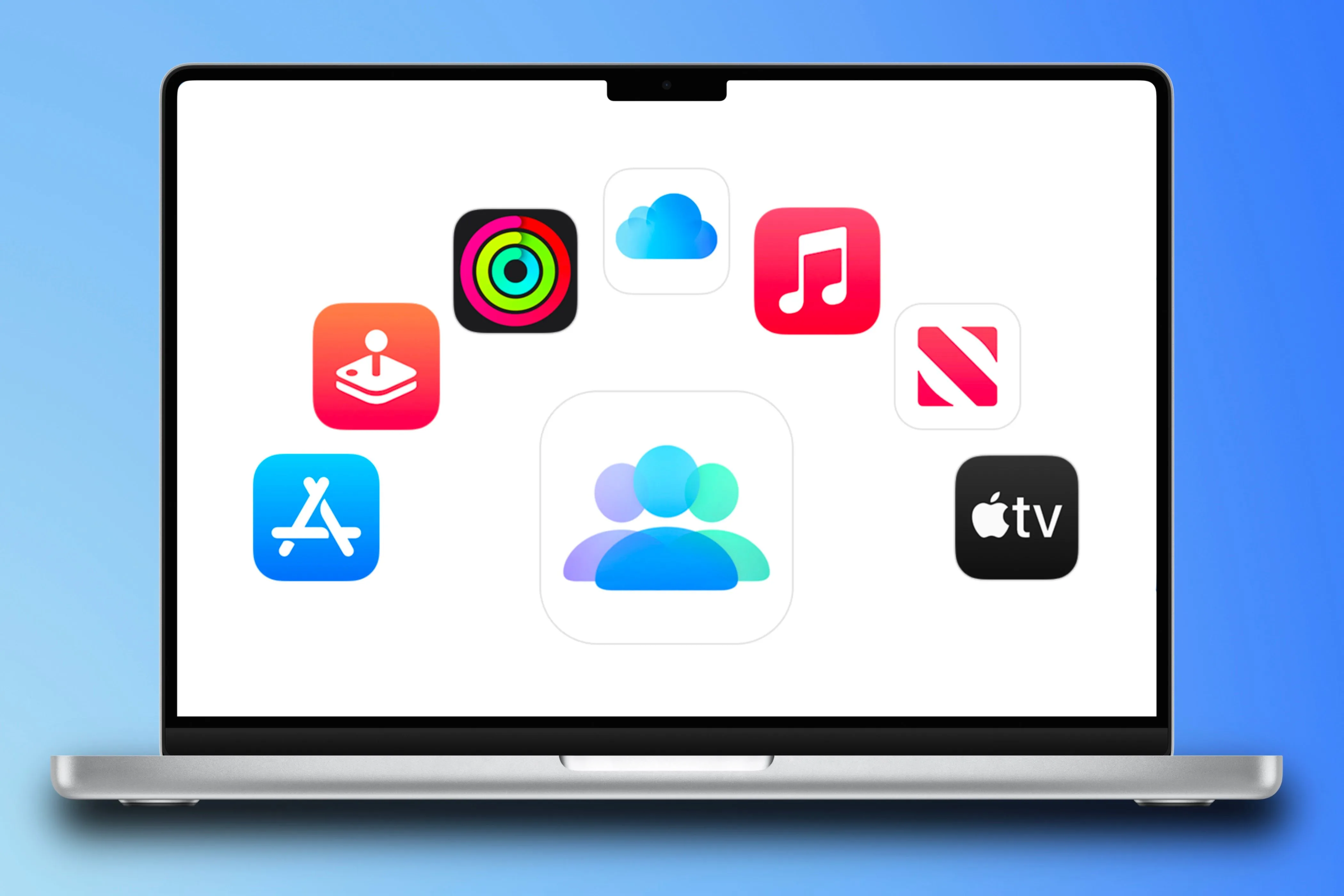 Biểu tượng Chia sẻ gia đình Apple (Family Sharing) trên MacBook Pro, minh họa các dịch vụ được chia sẻ qua Apple One.
Biểu tượng Chia sẻ gia đình Apple (Family Sharing) trên MacBook Pro, minh họa các dịch vụ được chia sẻ qua Apple One.
Ngoài việc chia sẻ các giao dịch mua, Family Sharing còn bao gồm chia sẻ vị trí thiết bị của mọi người, cho phép bạn xem vị trí của từng thành viên ngay cả khi thiết bị của họ đang ngoại tuyến. Bạn cũng có thể tận dụng lịch chung và thư viện ảnh được chia sẻ, giúp việc sắp xếp các sự kiện gia đình trở nên dễ dàng hơn.
Bạn có thể tham gia tối đa hai nhóm Chia sẻ gia đình mỗi năm, nhưng chỉ có thể là thành viên tích cực của một nhóm tại một thời điểm. Điều này có nghĩa là bạn không thể đồng thời là thành viên của nhiều nhóm gia đình khác nhau.
Cách Thiết Lập “Hỏi Trước Khi Mua” (Ask to Buy) Để Kiểm Soát Giao Dịch Của Trẻ
Trong cài đặt Chia sẻ gia đình, với tư cách là Người tổ chức, bạn có thể kiểm soát các giao dịch mua mà mỗi thành viên dưới 18 tuổi thực hiện bằng cách chấp thuận hoặc từ chối chúng. Bạn sẽ nhận được thông báo ngay khi chúng cố gắng mua bất kỳ nội dung nào từ App Store, TV show, phim hoặc sách.
Để bật tính năng này, hãy truy cập ứng dụng Cài đặt (Settings) trên thiết bị của bạn và chạm vào mục “Gia đình” (Family) dưới hồ sơ của bạn. Sau đó, chạm vào tên thành viên gia đình mà bạn muốn giới hạn, chạm vào “Hỏi trước khi mua” (Ask to Buy), và bật “Yêu cầu phê duyệt mua hàng” (Require Purchase Approval).
Tính năng “Hỏi trước khi mua” chỉ khả dụng cho các thành viên gia đình dưới 18 tuổi và được tự động bật mặc định cho bất kỳ thành viên nào dưới 13 tuổi. Nếu thành viên đủ 18 tuổi và Người tổ chức tắt “Hỏi trước khi mua” cho họ, tính năng này không thể bật lại được nữa, vì người lớn không có sẵn giới hạn này.
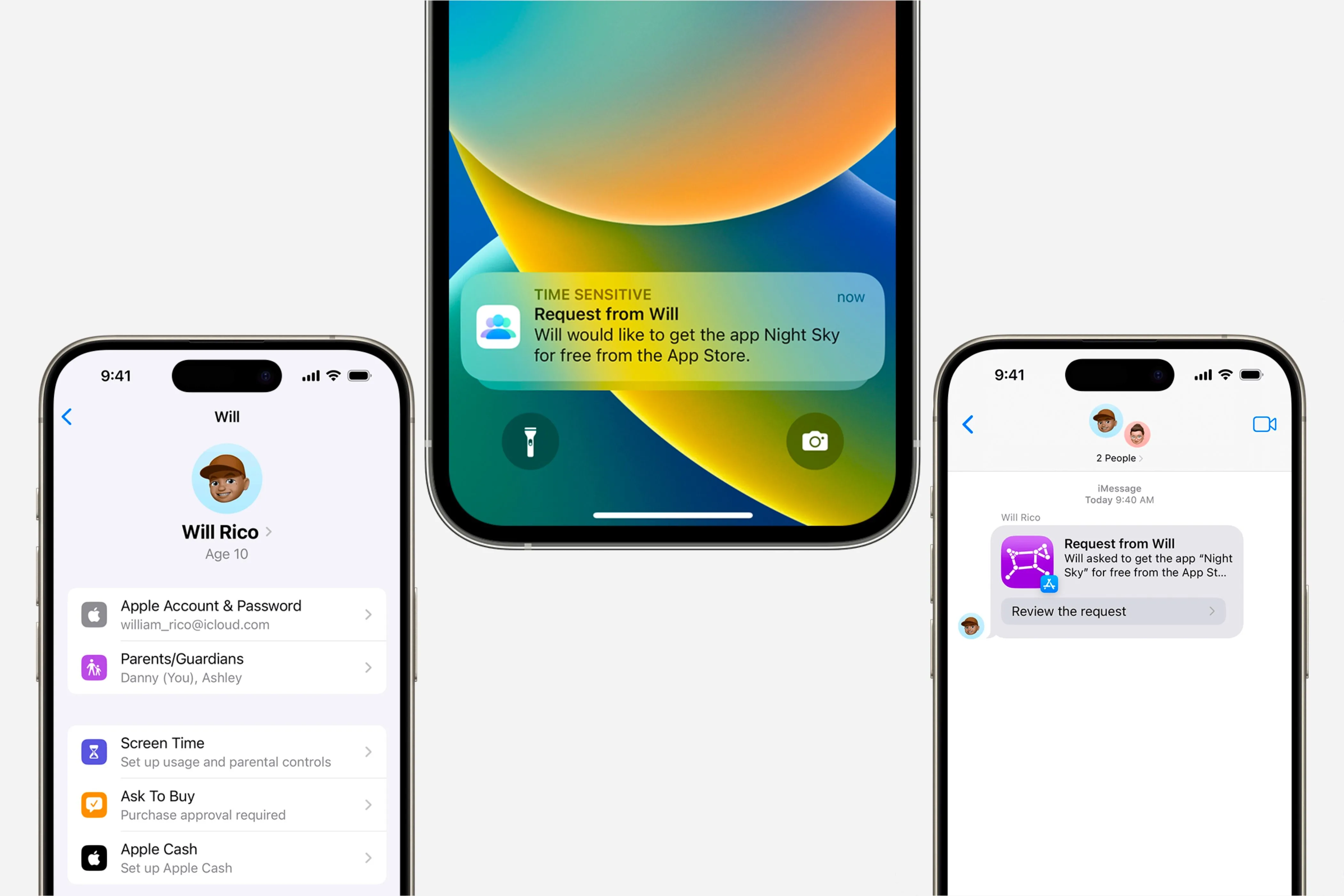 Màn hình iPhone hiển thị cài đặt và thông báo tính năng "Hỏi trước khi mua" (Ask to Buy) trong Family Sharing.
Màn hình iPhone hiển thị cài đặt và thông báo tính năng "Hỏi trước khi mua" (Ask to Buy) trong Family Sharing.
Ban đầu, Người tổ chức gia đình sẽ là người phê duyệt hoặc từ chối các yêu cầu. Tuy nhiên, họ cũng có thể ủy quyền cho một thành viên gia đình khác trên 18 tuổi. Chỉ cần một người lớn phê duyệt hoặc từ chối yêu cầu, quyết định đó sẽ là cuối cùng.
Để cấp quyền này cho một người lớn khác trong nhóm, hãy vào Cài đặt và chạm vào “Gia đình” dưới hồ sơ của bạn. Tìm thành viên mà bạn muốn cấp quyền, chạm vào tùy chọn “Phụ huynh/Người giám hộ” (Parent/Guardian), và sau đó chạm vào “Đặt làm Phụ huynh/Người giám hộ” (Set as Parent/Guardian). Sau khi có yêu cầu mua hàng, người được ủy quyền có thể chọn chấp nhận nó.
Hướng Dẫn Phê Duyệt Hoặc Từ Chối Yêu Cầu Mua Hàng
Việc phê duyệt hoặc từ chối yêu cầu của trẻ rất đơn giản. Yêu cầu sẽ tự động được gửi khi trẻ muốn tải xuống một ứng dụng hoặc loại nội dung cụ thể, ngay cả khi đó là nội dung miễn phí.
Khi bạn nhận được yêu cầu, một thông báo sẽ xuất hiện trên các thiết bị của bạn, cho biết ai đang yêu cầu, nội dung họ muốn tải xuống và chi phí (nếu có). Chạm vào thông báo sẽ đưa bạn đến yêu cầu. Nếu bạn bỏ lỡ hoặc vô tình xóa thông báo, bạn có thể tìm thấy nó trong ứng dụng Tin nhắn (Messages).
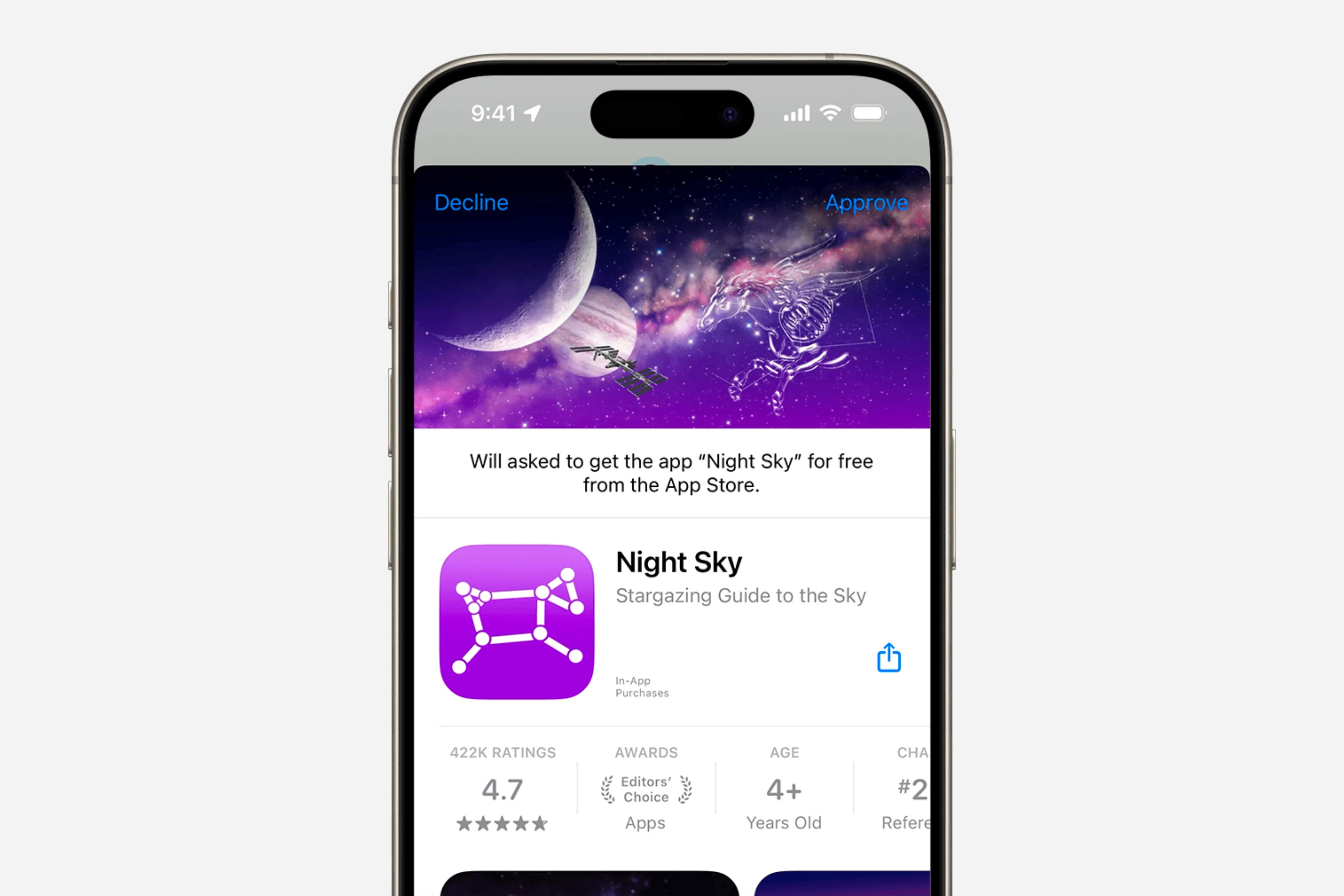 Giao diện iPhone hiển thị tùy chọn Phê duyệt hoặc Từ chối yêu cầu mua ứng dụng từ trẻ em.
Giao diện iPhone hiển thị tùy chọn Phê duyệt hoặc Từ chối yêu cầu mua ứng dụng từ trẻ em.
Khi tìm thấy tin nhắn, bạn có thể chạm vào tùy chọn “Xem lại yêu cầu” (Review the Request) để được chuyển đến ứng dụng nơi con bạn đang cố gắng mua mặt hàng. Từ đó, bạn có thể chạm vào “Phê duyệt” (Approve) ở góc trên bên trái màn hình hoặc “Từ chối” (Deny) ở góc trên bên phải.
Nếu bạn phê duyệt yêu cầu, bạn sẽ được nhắc hoàn tất giao dịch mua – dù là miễn phí hay không – và nội dung sẽ tự động bắt đầu tải xuống trên thiết bị của con bạn. Nếu tính năng chia sẻ mua hàng được bật, cả gia đình có thể tải xuống cùng nội dung mà không cần phê duyệt thêm.
Ngược lại, nếu bạn từ chối yêu cầu, trẻ sẽ nhận được thông báo cho biết bạn đã từ chối yêu cầu của chúng. Nếu bạn bỏ qua hoặc không thực hiện giao dịch mua, trẻ sẽ phải gửi một yêu cầu khác. Bạn có thể phê duyệt hoặc từ chối yêu cầu từ iPhone, iPad, Mac hoặc Apple Watch của mình.
Một tiện ích khác là khi con bạn yêu cầu mua một ứng dụng hoặc loại nội dung và bạn ở gần, chúng có thể chọn nhận phê duyệt trực tiếp. Khi đó, bạn có thể đưa ra quyết định ngay trên thiết bị của chúng.
Bất kỳ mục nào trong các giao dịch mua trước đây của thành viên gia đình sẽ không yêu cầu phê duyệt để trẻ tải xuống trên thiết bị của mình. Điều này cũng áp dụng nếu trẻ đổi mã sản phẩm.
Ngoài ra, nếu tài khoản của con bạn được tạo thông qua Tài khoản Apple cho Học sinh, chúng vẫn có thể sử dụng “Hỏi trước khi mua” cho các giao dịch cá nhân bên ngoài cơ sở giáo dục. Tuy nhiên, tính năng này không áp dụng cho các ứng dụng hoặc nội dung khác do trường học cung cấp.
Những Điều Cần Lưu Ý Khi Giám Sát Mua Sắm Của Trẻ
Với vô vàn nội dung có sẵn trên App Store, iTunes và Book Store, việc giám sát các giao dịch mua sắm của con bạn là một ý tưởng tốt. Điều này sẽ giúp ngăn chúng vô tình tải xuống những nội dung trông có vẻ phù hợp với lứa tuổi nhưng thực chất lại không.
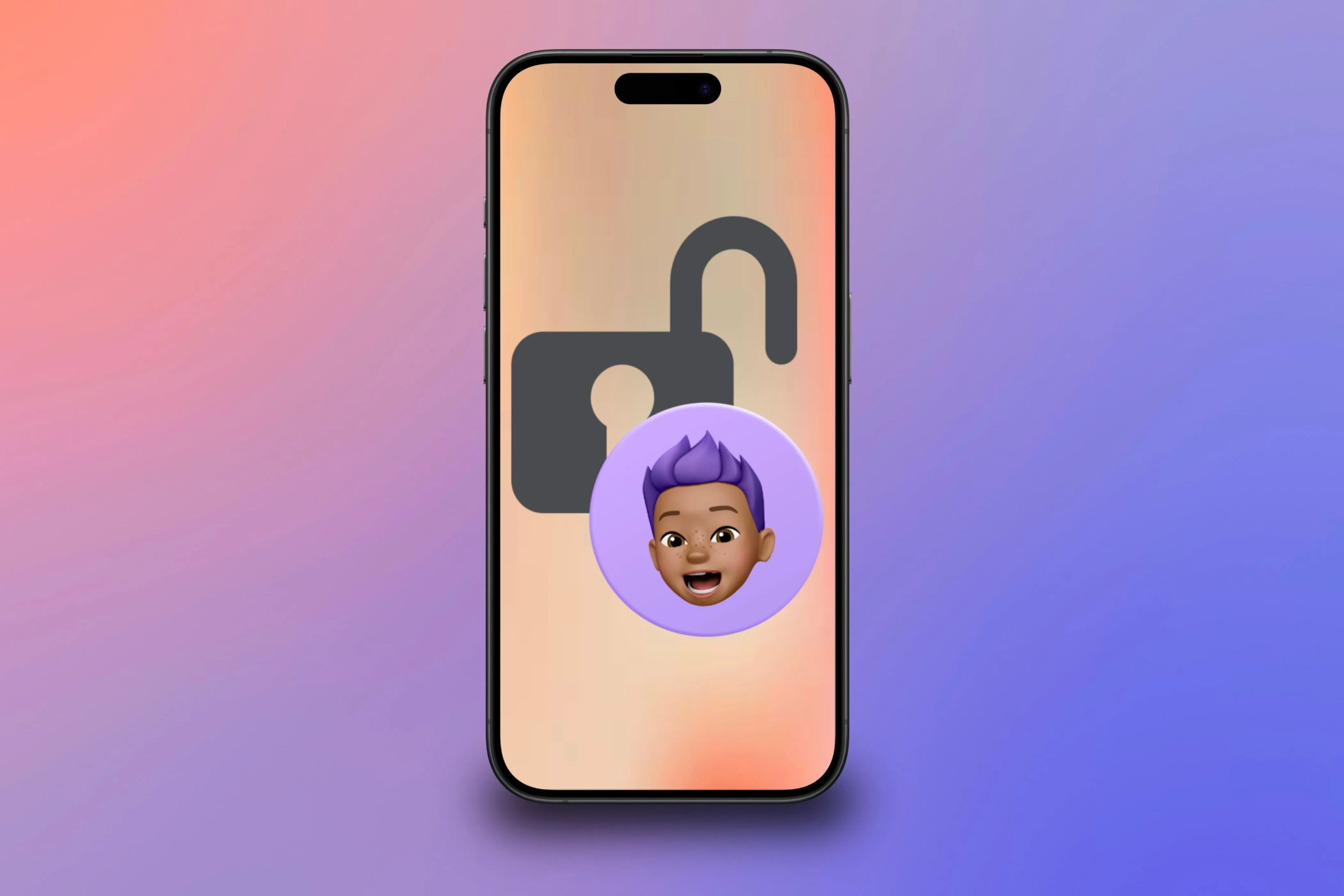 Hình ảnh iPhone với biểu tượng Memoji của trẻ em và ổ khóa mở, minh họa việc giám sát mua sắm kỹ thuật số.
Hình ảnh iPhone với biểu tượng Memoji của trẻ em và ổ khóa mở, minh họa việc giám sát mua sắm kỹ thuật số.
Tuy nhiên, tính năng này không bao gồm tất cả các giao dịch mua, vì trẻ vẫn có thể tải xuống nội dung đã được mua trước đó bởi các thành viên gia đình khác mà không cần xin phép. Vì vậy, nếu bạn lo lắng về vấn đề này, bạn nên tắt tính năng chia sẻ mua hàng từ trong cài đặt Family Sharing.
Khi con bạn đủ 18 tuổi hoặc đến độ tuổi mà bạn không cần phải phê duyệt giao dịch mua của chúng nữa, hãy tắt “Hỏi trước khi mua” theo cách bạn đã bật nó. Điều hướng đến ứng dụng Cài đặt (Settings) và chạm vào “Gia đình” (Family) dưới hồ sơ của bạn. Từ đó, chạm vào tên thành viên mà bạn muốn xóa giới hạn, chạm vào “Hỏi trước khi mua” (Ask to Buy), và tắt “Yêu cầu phê duyệt mua hàng” (Require Purchase Approval).
Hãy nhớ rằng bạn không thể bật lại tính năng này cho các tài khoản người lớn.
Giám Sát Chi Tiêu Của Trẻ Một Cách Hiệu Quả Với Ask to Buy
“Hỏi trước khi mua” là một cách tuyệt vời để kiểm soát các nội dung mà con bạn tải về. Quy trình phê duyệt rất đơn giản và mọi thứ được thực hiện tự động sau khi yêu cầu được chấp thuận.
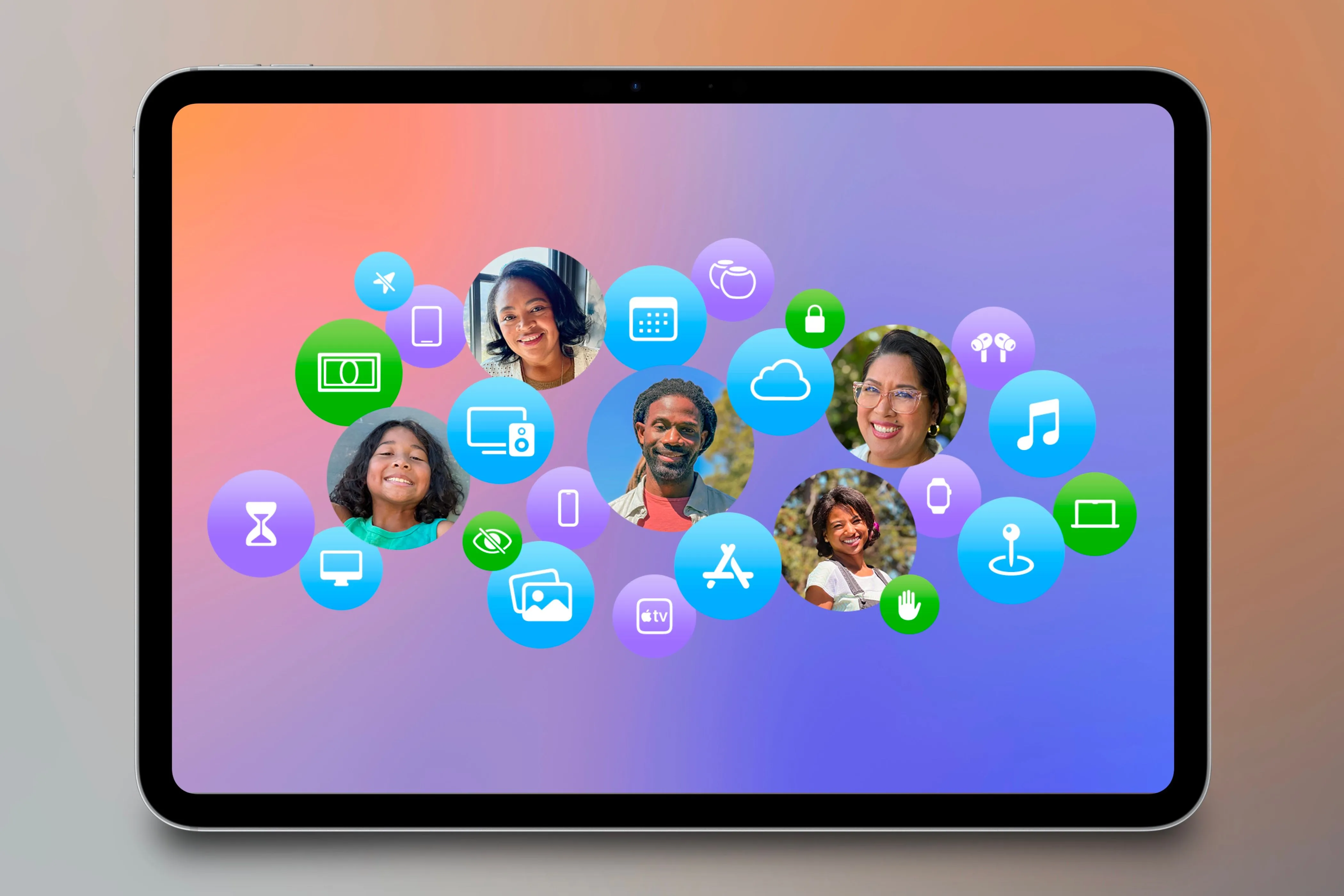 Biểu tượng Chia sẻ gia đình (Family Sharing) trên iPad, thể hiện khả năng kiểm soát giao dịch mua của trẻ.
Biểu tượng Chia sẻ gia đình (Family Sharing) trên iPad, thể hiện khả năng kiểm soát giao dịch mua của trẻ.
Nếu bạn muốn trao cho con mình quyền tự do sử dụng thiết bị Apple riêng, nhưng vẫn muốn giám sát những gì chúng tải về, hãy cân nhắc bật “Hỏi trước khi mua”. Để tìm hiểu thêm về cách giám sát việc sử dụng thiết bị của trẻ, bạn có thể tham khảo thêm về bộ tính năng kiểm soát của phụ huynh trên iPhone. Bạn nghĩ sao về tính năng này và cách bạn quản lý chi tiêu của con mình trên thiết bị Apple? Hãy để lại bình luận bên dưới để cùng thảo luận nhé!


